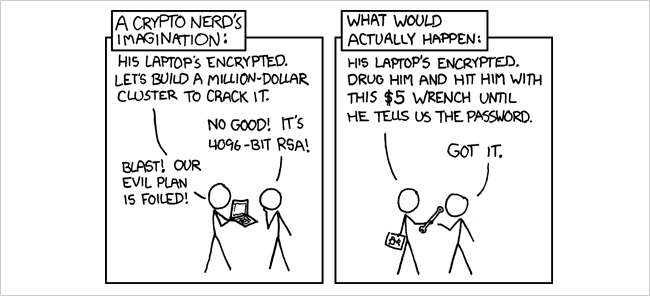
Der er sikkert data på din computer, som du vil beskytte mod hackere, nysgerrige venner eller nysgerrige kolleger. Kryptering af dit computerdrev beskytter dig mod ubudne gæster, og her er et par forskellige måder at sikre dine data på.
Til dagens lektion viser vi dig, hvordan du beskytter data ved at kryptere en partition, en mappe, og også hvordan du opretter en skjult lydstyrke med TrueCrypt.
Billede af xkcd , naturligvis.
Kryptering af en partition
Ubuntu's alternativ cd-installationsguide giver os en mulighed for at kryptere din Ubuntu installationspartition, så du vil brænde ISO-filen på en live disk eller Opret et bootbart USB-drev og installer Ubuntu med det.
Ubuntus alternative installationsmenu ligner meget din standard Ubuntu-installationsmenu. Installationsguiden beder dig om at vælge dit sprog, tastatur, netværk og det vigtigste trin er partitioneringsmetoden, hvor vi skal vælge 'Guidet - brug hele disken og opsæt krypteret LVM' til at kryptere vores hele harddisk.

Bemærk, at vi skal levere en 'Master' og ikke 'Slave' tom harddisk til installationen.

Installationsguiden beder dig om at angive en adgangssætning, som du vil bruge til at dekryptere din harddisk, når du logger ind på Ubuntu.

Krypteringsguiden krypterer din 'hjem'-mappe, bare hvis vi placerer vores' hjem'-mappe uden for din Ubuntu-installationspartition.

Det er det ! Følg resten af installationstrinnene, og guiden installerer Ubuntu oven på en krypteret partition.
Kryptering af en mappe
eCryptfs er et kryptografisk filsystem baseret på PGP oprettet af Philip Zimmerman den 1991. Det fantastiske ved eCryptfs sammenlignet med andre krypteringsfilsystemer, som f.eks. TrueCrypt, er at vi ikke behøver at forhåndsallokere en vis mængde diskplads, som vi ønsker at kryptere.
Vi kan nemt installere eCryptfs ved at udføre følgende kommando i konsollen
sudo aptitude installere ecryptfs-utils
eCryptfs opretter et 'privat' bibliotek på dit lokale drev, hvor eCryptfs krypterer alle filer, som vi gemmer i det.
ecryptfs-setup-private

Bemærk: dette opsætter en skjult privat mappe: ~ / .Private
Vi bør gemme vores følsomme data i den 'private' mappe for at sikre, at angribere ikke er i stand til at få vores data let. ecryptfs skjuler alle filer, som vi gemmer i den private mappe, når den ikke er monteret.

Den private mappe monteres automatisk, når vi logger ind på vores konto. Dette skaber en mulighed for en anden person at få adgang til denne private mappe, når brugeren forlader computeren. En måde at mindske dette problem på er at forhindre ecryptfs, der låser den private mappe op, når vi logger ind, ved at fjerne den tomme filautomontering, der er placeret i ~ / .ecryptfs /, og afmontere biblioteket, når vi ikke bruger vores computer.
ecryptfs-umount-private
Oprettelse af en skjult krypteret lydstyrke
TrueCrypt er et gratis Open Source-diskkrypteringsværktøj, der fungerer med Windows, Mac og Linux. Det giver on-the-fly kryptering, og efter at drevet er krypteret, kan du fortsætte med at bruge alt, som du normalt ville.
Du kan downloade TrueCrypt som Ubuntu deb-fil fra dens internet side . Når det er downloadet, skal du pakke arkivet ud og dobbeltklikke på installationsprogrammet for at køre opsætningen. Efter installationen finder du TrueCrypt fra menuen: Programmer> Tilbehør> TrueCrypt.
Start med at oprette et volumen, som vi vil kryptere.

Et TrueCrypt-volumen kan opholde sig i en fil, som også kaldes container, i en partition eller et drev.

TrueCrypt giver os en mulighed for at oprette en skjult krypteret volumen inde i en anden TrueCrypt-krypteret volumen.

Du skal kopiere følsomme udseende filer, som du ønsker ikke for at skjule sig for det ydre volumen. Disse filer fungerer som et lokkemiddel, når folk tvinger dig til at afsløre den ydre volumenadgangskode. Du skal filer, som du VIRKELIG vil skjule i den skjulte lydstyrke, og du bør aldrig afsløre den krypterede skjulte lydstyrke.

Nu skal du vælge navnet på volumenfilen og det sted, hvor du vil gemme lydstyrken. En ny fil oprettes. Hvis du vælger en eksisterende fil, overskrives den. Så giv et unikt navn til din TrueCrypt-volumenfil.

Du kan vælge forskellige krypteringsniveauer. Der er flere typer at vælge imellem, og hver har sine unikke kvaliteter ... men for de fleste brugere vil du have det godt med AES.

indstil lydstyrkestørrelsen, og sørg for at give plads nok til ikke-krypteret volumenplads.

TrueCrypt råder os til at bruge mindst 20 tegn til vores adgangskode. Vælg en adgangskode, der er let at huske og ikke let at gætte.

Flyt musen så tilfældigt som muligt inden i vinduet Guiden til oprettelse af lydstyrke i mindst 30 sekunder. Jo længere du bevæger musen, jo bedre. Dette øger krypteringsnøglenes kryptografiske styrke (hvilket øger sikkerheden).

TrueCrypt monterer automatisk det krypterede drev som en virtuel krypteret disk.

Nu skal vi indstille den skjulte lydstyrke.

Vælg et passende harddiskformat til den skjulte lydstyrke.

Vi har muligheden for at gøre denne skjulte lydstyrke kompatibel med andre platforme.

Kryptering er kun et niveau for at sikre vores data på vores pc, vi skal også overveje at installere anden sikkerhedssoftware såsom virusscanner eller firewall for at beskytte os mod vira og ubudne gæster, når vi er online.







